Facebookは、現在利用者数が数十億人に上る最も人気のあるソーシャルメディアプラットフォームの一つです。さまざまな機能がある中で、ストーリーと呼ばれる機能があり、写真や動画を24時間限定で共有できます。
この記事では、Facebookのストーリー上に投稿された動画をダウンロードするための方法を5つ紹介しています。気になる方は、ぜひ読んでみてください。
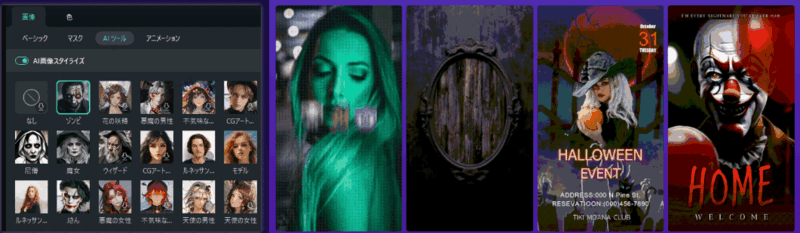
おすすめの動画編集ソフトFilmora
- パート1:オンラインツールを使ってFacebookストーリーをダウンロードする方法
- パート2:Chrome拡張機能を使ってFacebookストーリーをダウンロードする方法
- パート3:スマホを使ってFacebookストーリーをダウンロードする方法
- パート4:音楽付きのFacebookストーリーをダウンロードするには?
- パート5:匿名でFacebookストーリーをダウンロードする
• パート1:オンラインツールを使ってFacebookストーリーをダウンロードする方法
Facebook ストーリーのダウンロードにおいて、オンラインツールを使用するのはおすすめの方法です。理由として、サインアップやアカウント登録なしにストーリーをダウンロードできるためです。さらに、外部アプリケーションも必要ありません。Facebookストーリーのオンラインダウンロードに興味がある場合は、次の3つのオンライン
1. Downvideo.net
Downvideo.netは、わずか数回のクリックでFacebookのストーリーをダウンロードできます。このオンラインツールは誰でも無料で利用可能です。簡単に方法を紹介すると、以下のとおりです。
ステップ1:ウェブページにアクセスする
ブラウザにURL https://downvideo.net/ を入力し、オンラインダウンローダーのウェブページにアクセスしましょう。
ステップ2:Facebookのストーリーのリンクを貼り付けてダウンロードする
Facebookのストーリーが表示されているウィンドウからリンクをコピーし、リンクボックスに貼り付け、ダウンロードをクリックします。
ステップ3:ビデオの品質を選択する
Facebookストーリーのダウンロードに使用するビデオの品質を選択し、保存を確認できたらOKです。

2. Fbdownloader.net
Downvideo.netと同じく、高速かつ効率よく利用できるオンラインツールがFbdownloader.netです。全てのインターネットブラウザで利用できるため、「ブラウザが対応せずに利用できない」といった問題を回避できます。Fbdownloader.netの使い方は、以下のとおりです。
ステップ1:ストーリーのリンクをコピーする
ストーリーを右クリックし、リンクをコピーしましょう。
ステップ2:Fbdownloader.netを開く
Fbdownloader.netのウェブサイトにアクセスし、ストーリーのリンクをボックスに貼り付けます。
ステップ3:ビデオをダウンロードする
GOをクリックして、ソフトウェアがビデオを処理するのを待ち、その後で希望するビデオの品質を選択します。
注意点として、Fbdownloader.netはプライベートアカウントからストーリーをダウンロードすることを許可しない場合があります。そのため、Fbdownloader.netを利用する場合はアカウントが公開されているもののみ利用するようにしましょう。

3. Getvid
Getvidは、Facebookのストーリーの動画をダウンロードしてMP4形式で保存できるツールです。シンプルで直感的なインターフェースを備えており、初心者でも気軽に利用できるでしょう。Getvidを使用してFacebookのストーリーをダウンロードするには、以下の手順に従ってください。
ステップ1:Getvidを起動する
ブラウザでGetvidのウェブページを開きます
ステップ2:URLをコピーする
Facebookのストーリーを開き、URLバーからダウンロードしたいストーリーのリンクをコピーします
ステップ3: ダウンロード
ボックスにURLを貼り付け、ダウンロードをクリックします。その後、通常画質を選択して保存しましょう。

パート2:Chrome拡張機能を使ってFacebookストーリーをダウンロードする方法
Chrome拡張機能はさまざまなものがありますが、Facebookのストーリーの動画をダウンロードできる機能もあります。それが、Story SaverとDownload Facebook Videosの2つです。それぞれ特徴が異なるため、比較しながら気になるものを使ってみると良いでしょう。
1. Story Saver
Story Saverを使用すると、Facebookのストーリーを簡単にダウンロードして保存できます。InstagramやWhatsappのストーリーの保存も可能で、Facebook以外の動画を保存したい場合にもおすすめです。Story Saverを使った方法は、以下のとおりです。
ステップ1:拡張機能をインストールする
Chromeウェブストアを開き、拡張機能を検索します。Chromeに追加を選択し、ポップアップメッセージが表示されたら、拡張機能を追加を選択しましょう。
ステップ2:Facebookストーリーを開く
ダウンロードしたいストーリーが表示されているウェブページに移動します。
ステップ3:ストーリーをダウンロードする
右上隅の拡張機能マネージャーをクリックし、Story Saver拡張機能ボックスでダウンロードアイコンを選択します。
2. Download Facebook Videos
Download Facebook Videosでは、Facebookのストーリーの動画だけではなく、GIFや写真などをダウンロードできます。そのため、Facebook関係のさまざまなコンテンツを保存したいときにおすすめです。手順は以下のとおりです。
ステップ1:拡張機能をダウンロード
Chrome Webストアにアクセスして、拡張機能を検索します。その後、Chromeに追加します。
ステップ2:拡張機能を使ってFacebookを開く
インストールした拡張機能をクリックし、Facebookを開きましょう。
ステップ3:ダウンロード
ビデオの右上にあるダウンロードボタンを選択し、画質からオプションを選択しましょう。後は保存されたか確認して、問題なければOKです。
パート3:スマホを使ってFacebookストーリーをダウンロードする方法
1. Save Story for Facebook Stories-Download
これはFacebookストーリーをダウンロードするための超高速で効率的なアプリケーションです。ユーザーフレンドリーなインターフェースで使いやすく、ダークテーマもユーザーを魅了しています。また、高速かつ高品質でダウンロードできるのもこのアプリの良さです。こちらを使った方法は、以下のとおりです。
ステップ1:アプリケーションをインストールして起動する
まずはアプリケーションをインストールすることから始めましょう。インストール終わったら、アプリケーションのアイコンをクリックして起動します。
ステップ2:ストーリーをダウンロードする
アプリ内でFacebookにログインし、ダウンロードしたいストーリーを開きます。下部の2つの点をクリックし、ダウンロードを選択します。
2. Story Saver FB
Story Saver FBでは、数回のクリックでFacebookのストーリーの動画を保存できます。高速で作業できるうえに高解像度のビデオに対応しており、きれいな動画を保存して視聴することが可能です。Story Saver FBの方法は、以下のとおりです。
ステップ1:ソフトウェアをダウンロードして構成する
Google Playストアでアプリケーションを検索して、インストールをクリックします。インストールが完了したら、アプリを起動します。
ステップ2:組み込みのFacebookビデオダウンローダーを開く
アプリケーションのホームページのメニューからFacebookダウンローダーをクリックしましょう。保存したいFacebookストーリーが開かれた状態で、黄色いダウンロードボタンを押せば完了です。
3.Facebook Story Saver
このアプリは、スマホユーザーがFacebookからストーリーを保存できる軽量アプリケーションの1つです。モダンでシンプルなインターフェースであるため、初めての方でも気軽に利用できます。Facebookのストーリーのリンクを貼り付けるだけで保存できるからこそ、簡単に利用できるアプリを探している方にもおすすめです。。
ステップ1:アプリケーションをインストールして起動する
アプリケーションをインストールし、完了したらアイコンを起動します。
ステップ2:リンクをコピーして貼り付ける
保存したいFacebookストーリーのURLをコピーし、Facebook Story Saverに貼り付けましょう。
関連記事:Facebookで古いストーリーを見る方法は?保存方法も紹介!>>
Facebookのストーリーを匿名で閲覧する方法>>
パート4:音楽付きのFacebookストーリーをダウンロードするには?
Facebookストーリーには、ダウンロードや保存のためのオプションはありません。そのため、Facebookストーリーのダウンロードにはサードパーティのアプリを使用する必要があります。しかし、アプリによっては、ストーリーの写真をダウンロードできるだけで、音声はダウンロードできないものもあります。音楽付きのFacebookストーリーをダウンロードしたい場合は、以下の内容をチェックしてみてください。
ステップ1:Story Saver拡張機能をインストールする
ChromeウェブストアでStory Saver拡張機能を見つけて追加します。
ステップ2: 拡張機能を使用してビデオをダウンロードする
画面の右上隅にある拡張機能のマークをクリックし、保存ボタンをクリックします。
ステップ3:ファイルを見つける
ダウンロードフォルダーを開いて、音楽付きのビデオをメディアプレーヤーで再生し、問題なく保存されているか確認しましょう。
パート5:匿名でFacebookストーリーをダウンロードするには
Facebookストーリーを匿名でダウンロードしたい場合は、外部のアプリケーションを使いましょう。特におすすめなのが、Friendly Social Browserというアプリです。使い方は以下のとおりです。
ステップ1:アプリケーションをインストールする
まずFriendly Social BrowserをPCもしくはスマホにインストールしましょう。
ステップ2:ストーリーをダウンロードする
Facebookストーリーにある動画や写真をタップし、ダウンロードをクリックすればOKです。
関連記事:Facebookストーリーにアップロードできない!原因と解決策>>
まとめ
Facebookストーリーの動画のダウンロードはウェブベースのツールやChrome拡張機能、およびサードパーティのアプリケーションを使えば簡単にできます。それぞれ機能が異なるからこそ、気になるものをインストールしてみて、どれが自分に合うのか試してみると良いでしょう。






役に立ちましたか?コメントしましょう!